Info
Descrizione
|
È un programma per creare e modificare icone. Lo si può definire un vero ed proprio editor grafico completo di effetti e strumenti che si trovano solo nei programmi di fotoritocco. Formati di File supportati: -» Importazione ed esportazione: PNG, JPEG, TIFF, GIF, JPEG2000, BMP, APNG, XPM Elaborazione di immagini: -» Immagine basata su strati editing (IFX immagini) Strumenti: -» Selezione Regolazioni immagine: -» Bilanciamento del colore Effetti: -» Utilizzare oltre 40 effetti predefiniti oppure creare un filtro personalizzato Strati: -» Editing di immagini basate su strati (solo per le immagini) Interfaccia Utente: -» Interfaccia progettata per lavorare con immagini piccole Colori: -» Modalità colore grigio RGB, HSB, Personalizzazione: -» Personalizzare le icone delle cartelle Lingue: -» Italiano, English, Russían, Japanese, German, French, Portugues Brasil, Spanish (Informazioni Prelevate E Tradotte Dal Sito Web Ufficiale) |
AppData
Che cos’è La Cartella AppData?
La cartella AppData contiene le impostazioni, i file e i dati specifici per le app nel PC. La cartella è nascosta per impostazione predefinita in Esplora file e include tre sottocartelle nascoste: Local, LocalLow e Roaming.
-» Roaming. Questa cartella ( %appdata% ) contiene dati che possono essere spostati con il tuo profilo utente da un PC a un altro, come in un ambiente con domini, perché questi dati supportano la sincronizzazione con un server. Se accedi a un PC diverso in un dominio, ad esempio, i Preferiti o i segnalibri del Web browser saranno disponibili.
-» Local. Questa cartella ( %localappdata% ) contiene dati che non possono essere spostati con il tuo profilo utente. Questi dati sono di solito specifici di un PC o troppo grandi per eseguirne la sincronizzazione con un server. I Web browser, ad esempio, archiviano in genere i file temporanei in questa cartella.
-» LocalLow. Questa cartella ( %appdata%/…/locallow ) contiene dati che non possono essere spostati, ma offre anche un livello di accesso inferiore. Se esegui un Web browser in modalità protetta o provvisoria, ad esempio, l’app sarà in grado di accedere ai dati solo dalla cartella LocalLow.
-» Sono le app stesse a scegliere se salvare nelle cartelle Local, LocalLow o Roaming. La maggior parte delle app desktop usa la cartella Roaming per impostazione predefinita, mentre la maggior parte delle app di Windows Store usa la cartella Local per impostazione predefinita.
Avviso
Sconsigliamo di spostare, eliminare o modificare file o cartelle all’interno della cartella AppData. Questo tipo di interventi potrebbe compromettere le prestazioni di esecuzione delle app oppure impedirne del tutto l’esecuzione.
(Che cos’è la cartella AppData? Informazioni Prelevate Dal Sito Ufficiale Microsoft)
Applicazioni Setup E Soprattutto Portable.
C:\Users\Nome Utente PC\AppData\Roaming
Dove leggi “Nome Utente PC” inserisci il nome utente che utilizzi sul tuo computer. ALBERCLAUS è nome utente utilizzato nel mio PC.
Se il nome utente sul tuo computer è NiCo, ad esempio, allora il tuo percorso è il seguente: C:\Users\NiCo\AppData\Roaming
Per aprire la cartella “AppData“:
1) Clicca sopra il pulsante Start in basso a sinistra nella barra di Windows.
2) Digita (o copia inserendo il tuo nome utente) in “Cerca programmi e file“: C:\Users\Nome Utente PC\AppData\Roaming oppure copia ed incolla questo: %appdata%
3) Clicca sopra il tasto “Invio” dalla tastiera.
4) Clicca con il puntatore del mouse sopra la cartella Roaming che ti apparirà in alto nell’elenco dei risultati.
5) Aperta la cartella Roaming esegui il Copia “salvando” la cartella del programma Portable che utilizzi (oppure del programma setup).
Modifiche Ufficiali: Changes – v3.9.0 (03/10/2023)
- Support for PNG clipboard format
- Added “Tools/Copy Image as base64” menu item
- Added “Tools/Get Favicon” menu item to get the favicon of a web site
- Added option to save a default author for ani files
- [Fixed] Shapes not displayed when the decimal separator was not the dot
- [Fixed] 256×256 animated cursor is not saved correctly
- [Fixed] Form position is not restored at startup if themes are used
- [Fixed] updated to libwebp 1.3.2 that fixes the vulnerability CVE-2023–5129
- Enhancements and bugfixes

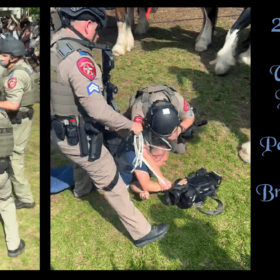

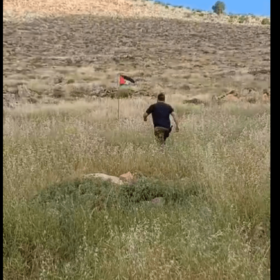


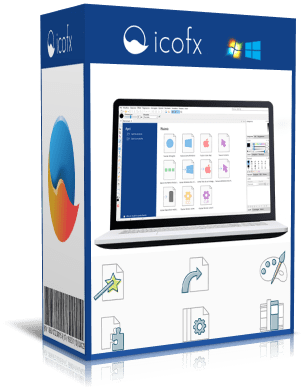


















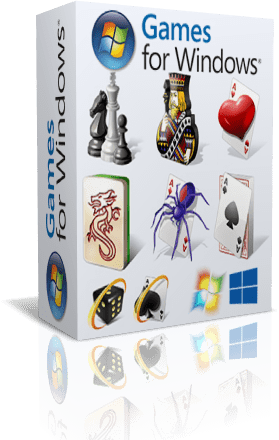














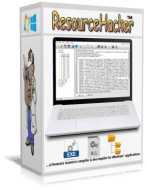







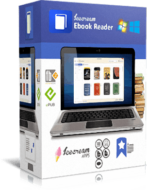

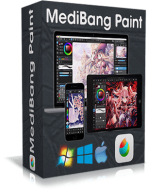
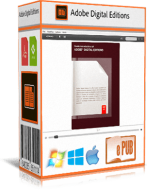
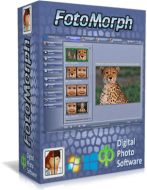

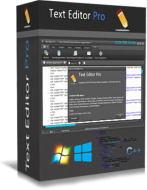




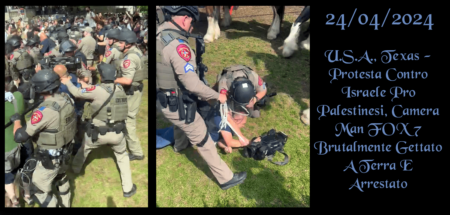
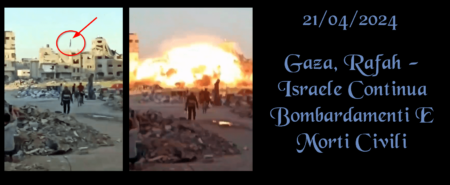

Ultimi Commenti